Top 5 Emulateurs Windows pour Mac [Exécuter sur M1, OS X, +]
7 min. read
Updated on

Un émulateur Windows pour Mac est tenu de faire exactement ce qu’il annonce, c’est-à-dire émuler Windows sur Mac.
En tant que tel, il pourra considérablement augmenter le nombre de logiciels utilisables sur Mac. Voici comment tirer le meilleur parti des mondes, Microsoft et Apple.
Il existe deux types d’émulateurs Mac. Le premier est un logiciel de virtualisation, autrement connue comme une machine virtuelle.
Le deuxième permet d’exécuter des applications Windows sur Mac sans la machine virtuelle. Il s’agit donc de l’émulation Windows sur Mac. Vous ne savez pas encore lequel utiliser ?
Voici un tout petit aperçu de nos options préférées :
- Parallels Desktop – Excellent émulateur Windows pour Mac OS X (El Captain, Yosemite, Sierra)
- VMware Fusion – Prend en charge 200 + systèmes d’exploitation
- CrossOver – Emulateur Windows sous Mac sans redémarrage
- VirtualBox – Emulateur Windows pour Mac gratuit et open-source
- WineBottler – Télécharger un émulateur Windows pour Mac intuitif
Comment installer émulateur Windows sur Mac ?
Un émulateur est un logiciel qui s’exécute dans un environnement isolé, à l’intérieur de votre système d’exploitation.
Par exemple, vous pourrez installer Windows 11 sur Mac ou bien un autre système d’exploitation, selon vos préférences.
À cet effet, assurez-vous de télécharger la dernière version disponible de votre émulateur Windows pour Mac favori. Installez et configurez le nouveau OS sur la machine virtuelle. Puis, profitez-en à votre guise.
Les émulateurs Windows sont sûrs à utiliser. En plus d’être fabriqués par des entreprises réputées, les machines virtuelles ci-énumérées exécutent le système d’exploitation invité dans un environnement virtuel, complètement séparé.
Par conséquent, le PC hôte ne sera pas affecté même si vous tombez sur des logiciels malveillants sur le système d’exploitation invité.
Quel emulateur Windows pour Mac ?
Parallels Desktop – Excellent émulateur Windows pour Mac OS X
Parallels Desktop est l’un des émulateurs Mac les plus flexibles et les plus connus. Le logiciel peut gérer presque toutes les applications, y compris la suite Office.
Grâce à l’intégration transparente, vous pouvez facilement tester votre code sur plusieurs plates-formes, ce qui est idéal pour les développeurs d’applications.
Vous pouvez inclusivement installer un navigateur pour développeurs afin de faciliter la programmation ou la création Web encore plus.
Encore mieux, vous pouvez facilement partager des fichiers entre votre Mac et la machine virtuelle grâce à la fonction glisser-déposer.
Parallels Desktop est incroyablement simple à configurer. Par exemple, vous n’aurez pas à obtenir le fichier ISO par vous-même. Cet excellent émulateur Windows pour Mac téléchargera automatiquement Windows.
Si vous êtes un utilisateur de Boot Camp, vous allez raffoler de ces nouvelles. Il est possible de réutiliser votre installation existante, donc pas besoin de tout reconfigurer.
Plus de fonctionnalités intéressantes :
- Intégration de la barre tactile
- Réglage en un clic
- Possibilité de lancer le logiciel Windows à partir du Dock
- Mode voyage pour prolonger la durée de vie de la batterie
- Possibilité de visualiser votre utilisation des ressources

Parallels Desktop
Voici une façon unique d’intégrer les logiciels Windows à la plateforme-hôte sur Mac !VMware Fusion – Prend en charge 200 + systèmes d’exploitation
VMware Fusion est probablement l’un des logiciels les plus connus qui vous permet d’exécuter des applications Windows sur votre Mac. Et vous pouvez l’exécuter sur la plupart des Mac lancés à partir de 2011.
La version Pro comprend une personnalisation et une simulation supplémentaires du réseau virtuel et intègre même une nouvelle API Fusion.
VMware Fusion prend en charge plus de 200 systèmes d’exploitation invités et son mode Unity View vous permet de lancer des logiciels Windows à partir du Dock, du Launchpad et du Spotlight.
Plus de fonctionnalités intéressantes :
- Basculer entre une fenêtre et le mode plein écran pour la plateforme invité
- Copiez-collez et glissez-déposez des fichiers et des dossiers entre Windows et Mac
- Bon choix pour les jeux Windows moteur graphique 3D intégré pour DirectX et OpenGL)
- Vous pouvez utiliser des appareils exclusifs Windows avec votre Macintosh
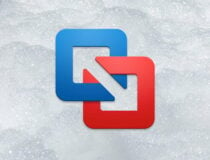
VMware Fusion
Aucun autre émulateur pour Mac ne peut égaler l’intégration transparente et le moteur graphique de Fusion.CrossOver – Emulateur Windows sous Mac sans redémarrage
CrossOver est fidèle à son nom et fait un excellent travail pour exécuter des applications Windows sur votre Mac avec des fonctionnalités natives comme le copier-coller, les raccourcis du clavier et plus encore.
Avec plus de 13.000 applications Windows parmi lesquelles choisir, vous pouvez facilement reproduire l’expérience PC sur votre Mac.
C’est encore plus facile de basculer entre les deux sans redémarrer ou utiliser une machine virtuelle.
Plus de fonctionnalités intéressantes :
- Exécutez les logiciesl Windows sur MacOS sans effort
- Aucun redémarrage et aucune installation de machine virtuelle nécessaire
- Installation en un clic
- N’affecte pas votre utilisation de la RAM et du processeur
- Intégration transparente avec votre environnement de bureau
VirtualBox – Emulateur Windows pour Mac gratuit et open-source
Si vous recherchez un émulateur Windows pour Mac gratuit, alors n’allez pas plus loin. VirtualBox est une excellente machine virtuelle entièrement gratuite.
Classé comme hyperviseur hébergé, VirtualBox fonctionne sur presque toutes les plateformes de bureau. Par contre, il ne s’exécute pas directement sur le matériel et requiert l’installation d’un système d’exploitation afin de fonctionner.
Grâce au format OVF (Open Virtualization) pris en charge, vous pouvez exécuter sans problème une machine virtuelle créée sur un système d’exploitation complètement différent.
Le logiciel ne nécessite pas de virtualisation matérielle. Il n’est donc pas nécessaire d’avoir des fonctionnalités telles qu’Intel VT-x ou AMD-V sur votre machine.
Vous pourrez attribuer jusqu’à 32 processeurs virtuels à chaque machine virtuelle. Encore mieux, la virtualisation est disponible pour tous les types de contrôleurs de disque dur.
Plus de fonctionnalités intéressantes :
- Intégration transparente de la souris
- Dossiers et presse-papiers partagés
- Instantanés de branchement
- Accès à distance
WineBottler – Télécharger un émulateur Windows pour Mac intuitif
Si vous souhaitez exécuter des applications Windows sur votre macOS sans avoir à installer un autre système d’exploitation, alors WineBottler est ce dont vous avez besoin.
Cet émulateur Windows pour Mac est simple à configurer. Par contre, il n’est pas livré avec des applications préinstallées.
En revanche, il exécute les scripts pour télécharger, installer et configurer ces applis aisément.
Si le logiciel souhaité n’est pas disponible dans la liste, vous serez ravi d’apprendre que vous pouvez convertir n’importe quel fichier .exe ou .msi en une application Mac.
Plus de fonctionnalités intéressantes :
- Facile à utiliser
- Pas besoin d’installer Windows
- Possibilité de convertir des fichiers .exe en applications Mac
- Basé sur Wine (outil open-source surtout familier aux utilisateurs de Linux)
Bootcamp ou Parallels Desktop ⚖️
Boot Camp est une fonctionnalité native de macOS qui permet de démarrer à la fois sous Windows et Mac. Pourquoi utiliser Boot Camp ? C’est incroyablement simple et encore plus rapide à utiliser.
Puisqu’il ne s’exécute pas dans un environnement virtuel, Boot Camp utilisera mieux vos ressources.
Pourtant, il y a également des bémols. Boot Camp permet de créer une partition dédiée pour Windows et d’y basculer si besoin. Par contre, le redémarrage n’est pas vraiment une option pour les utilisateurs qui font beaucoup de multitâche.
Enfin, Boot Camp s’exécute directement sur votre matériel au lieu de l’environnement virtuel. Il est donc moins sûr à utiliser.
Sur ce, nous concluons notre sélection. Avez-vous réussi à trouver votre émulateur PC pour Mac favori ? N’hésitez pas à nous en faire part.


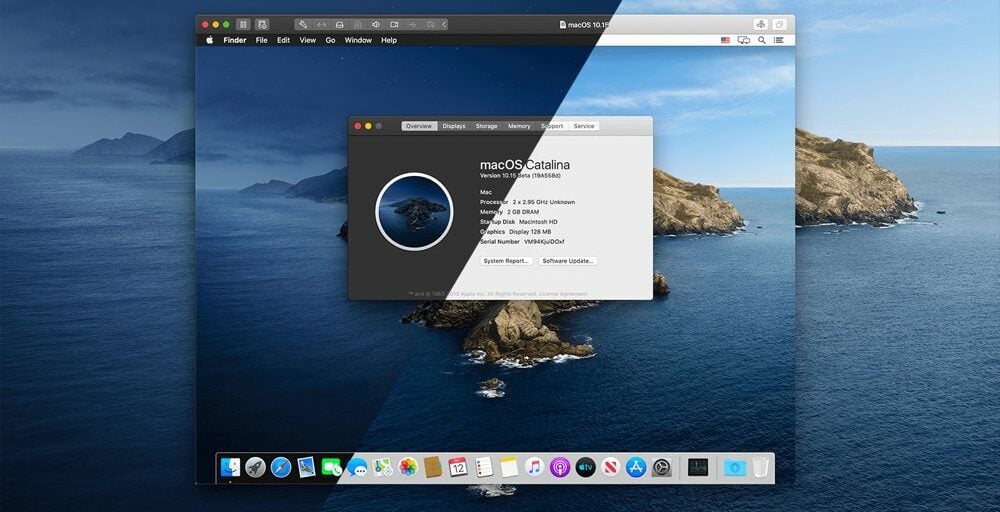
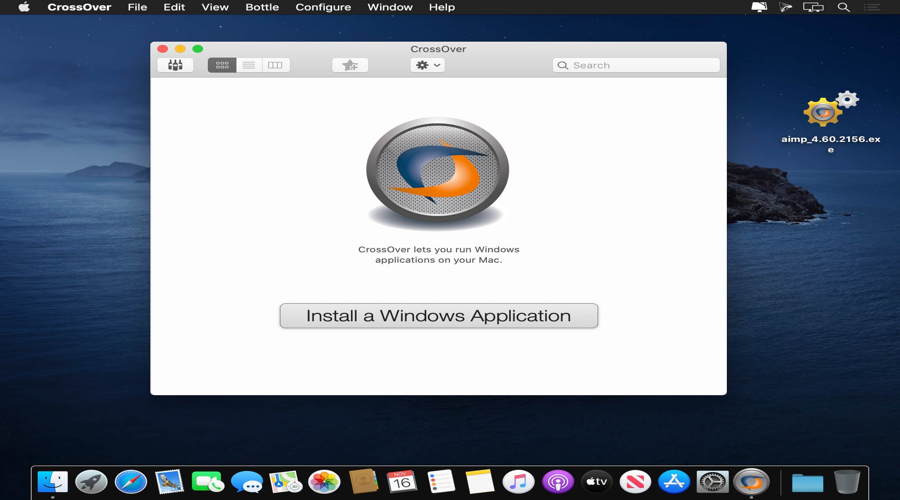


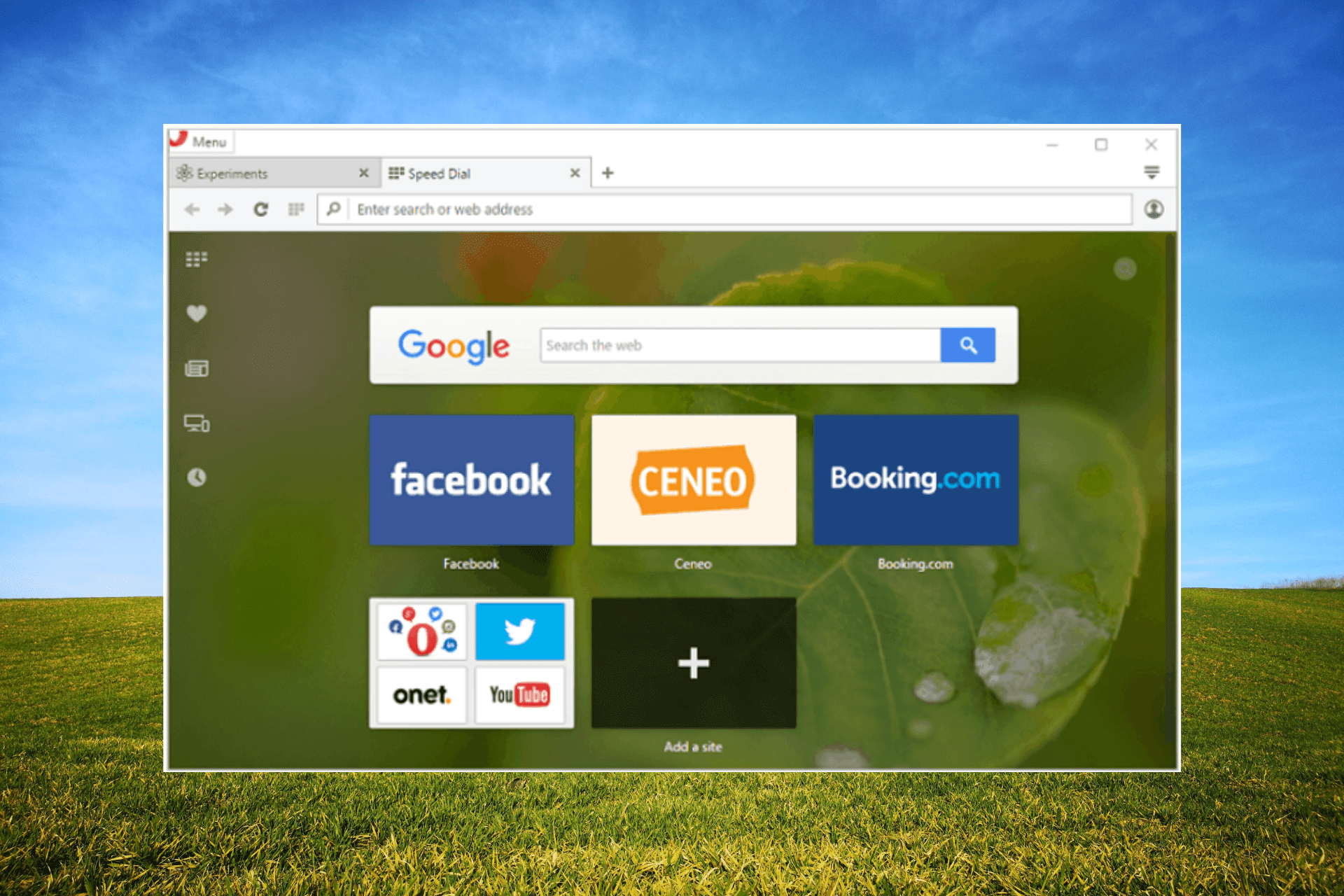
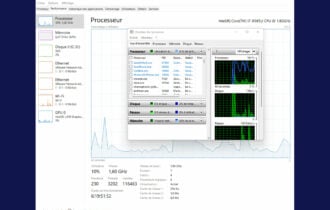
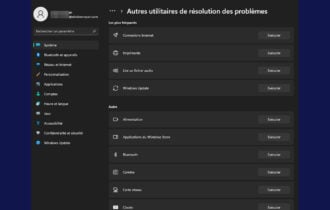


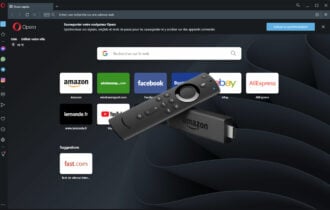
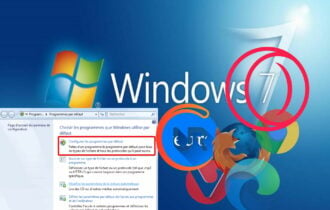

User forum
0 messages